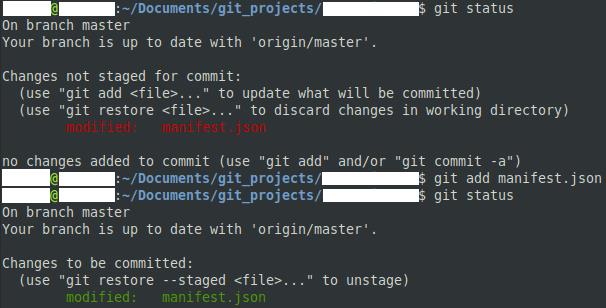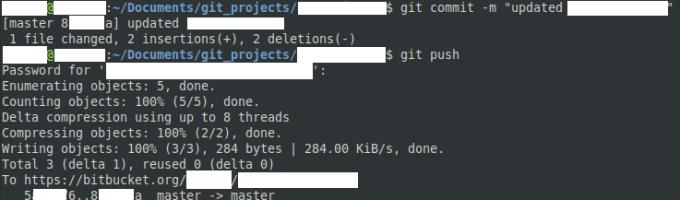Git är ett system för distribuerad versionskontroll designat för att möjliggöra offentlig eller privat utveckling av mjukvara. Kod i Git är primärt värd på ett centralt arkiv som GitHub, Bitbucket eller ett självvärdat alternativ som GitLab. Lokala kopior kan klonas från de viktigaste onlineförråden.
Som utvecklare kan du redigera din egen lokala kopia så mycket du vill. När du är nöjd med dina ändringar, kanske du vill överföra dina ändringar till onlineförvaret. Genom att driva dina anpassningar kan alla dra nytta av dina bidrag och för samhället att fortsätta att upprepa dem.
Hur man pushar uppdateringar
Kommandot för att pusha dina uppdateringar är bara "git push", men innan du kör det kommandot finns det några andra saker du måste göra först. Innan du kan pusha dina ändringar måste du först konfigurera vilken eller vilka ändrade filer du vill skicka genom att lägga till dem i uppställningsområdet. Du kan lägga till filer till iscensättningsområdet med kommandot "git add".
Tips: Alla kommandon för att pusha uppdateringar måste köras via terminalen från git-projektets katalog.
När du lägger till filer kan du specificera dem individuellt som "git add [filnamn]" eller så kan du använda jokertecken, som "git add *.txt" för att lägga till alla txt-filer.
Antingen innan eller efter att du har lagt till filerna är det bra att kontrollera om du har missat några redigerade filer. Du kan göra detta med kommandot "git status". Kommandot "git status" kommer att visa vilka filer som har ändrats för commit och vilka som inte gör det.
Tips: När du lägger till en fil lägger den faktiskt inte till hela filen, bara ändringarna som gjorts i den filen. Det betyder att om du gör ändringar i en fil efter att ha lagt till den, måste du lägga till den igen. Detta innebär att en fil kan dyka upp både i de stegvisa ändringarna och i listan över icke-stegsförändringar.
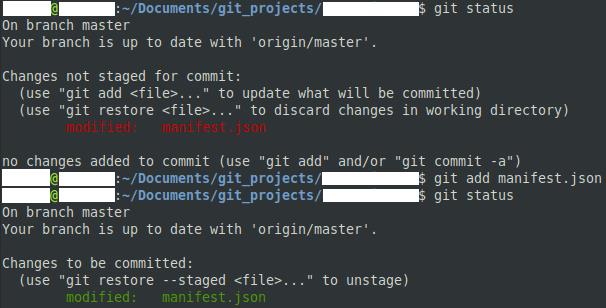
Använd "git status" för att se vilka filer som har ostadgade ändringar, sedan "git add [filnamn]" för att iscensätta ändringarna.
När du har iscensatt alla ändringar du vill skicka till servern måste du genomföra dem. För att göra det, skriv 'git commit -m "[ditt commit-meddelande]"'. En git commit används för att gruppera alla ändringar och för att inkludera ett commit-meddelande. Bekräftelsemeddelandet bör vara en kort beskrivning av de ändringar som gjorts, såsom "fixat stavfel", "löst [problemnummer]" eller "tillagt [ny funktion]". Varje commit behöver ett commit-meddelande, om du hoppar över det i kommandot kommer du att bli tillfrågad om ett interaktivt. När du har genomfört dina ändringar, skriv "git push" för att skicka dina ändringar till onlineförrådet.
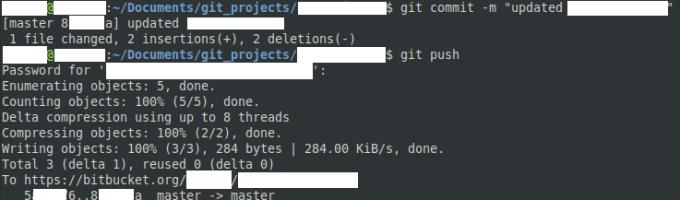
Lägg till en kort förklaring av vad en commit gör och skjut den sedan till fjärrförvaret.